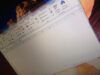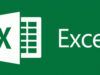Come elevare a potenza in Excel
Hai imparato da poco a usare Excel e, pian piano, stai prendendo confidenza con tutte le sue funzioni base. Non di rado, però, ti trovi di fronte a dei piccoli ostacoli che non ti consentono di sfruttare appieno tutte le potenzialità di questo popolarissimo software targato Microsoft.
L’altro giorno, ad esempio, ti è capitato di dover inserire delle potenze in un foglio di calcolo e di doverle calcolare a parte con una calcolatrice perché non sapevi come elevare a potenza in Excel. Beh… che ne dici se colmiamo subito questa lacuna e vediamo insieme come istruire Excel in modo da fargli elaborare automaticamente le potenze? Che tu ci creda o no, tutto quello che devi fare è digitare una breve formula all’interno della cella in cui vuoi far comparire la potenza e il gioco è fatto. Provaci dai, rimarrai stupito da quanto è facile!
Solo una piccola precisazione prima di cominciare: io per il tutorial utilizzerò Office 2024 che, al momento in cui scrivo, è la versione più recente della suite disponibile per Windows e macOS. In ogni caso, le indicazioni contenute nell’articolo dovrebbero risultare valide anche per le versioni del programma meno recenti, dalla 2007 in poi. Detto ciò, non mi resta altro che augurarti una buona lettura e un buon lavoro!
Indice
Come elevare alla potenza su Excel
Vuoi sapere come elevare un valore a una potenza su Excel? In tal caso, nei prossimi capitoli ti spiegherò nel dettaglio come effettuare questa semplice operazione tramite un’apposita funzione di questo programma di calcolo di Microsoft.
Microsoft Excel (Windows/Mac)
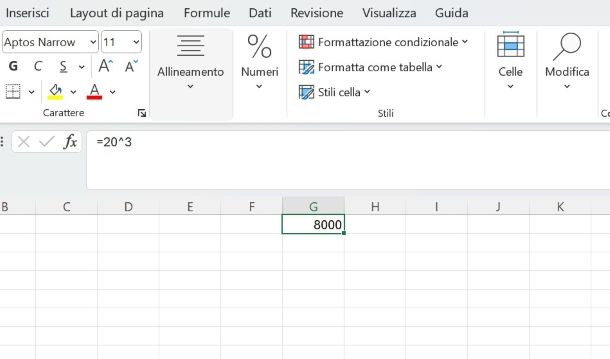
Il procedimento per elevare a potenza in Excel è facilissimo e funziona con tutte le versioni del programma, anche quelle più datate. Tutto quello che devi fare è aprire il foglio di calcolo su cui stai lavorando e cliccare sulla cella in cui intendi inserire la potenza.
Fatto ciò, puoi usare la formula base =x^y, dove al posto di x devi digitare la base della potenza, mentre y è l’esponente. Tieni presente che il segno che consente quest’operazione è l’accento circonflesso (^), senza il quale la potenza non potrà essere calcolata. Ad esempio, se vuoi sapere quanto fa 203, devi selezionare la cella in cui desideri far comparire il risultato, digitare la formula =20^3 e dare Invio.
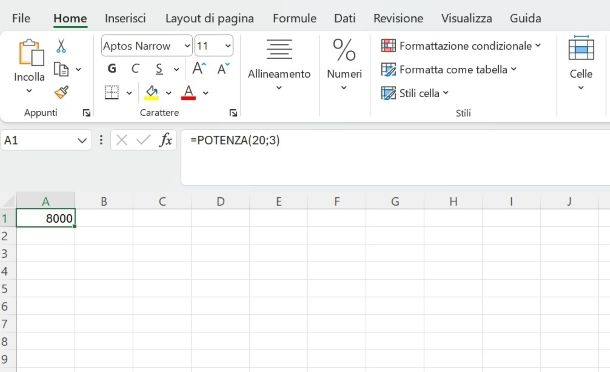
Se vuoi usare, invece, una funzione, digita la formula =POTENZA(x;y) dove alla lettera x va sostituita la base della potenza e ad y il numero dell’esponente e premi il tasto Invio della tastiera del tuo PC per far comparire il risultato della potenza nella cella selezionata. Ad esempio, digitando =POTENZA(5;2) in una cella e premendo Invio, nella cella comparirà il numero 25.
Nei fogli di Excel è possibile inserire anche delle potenze con base ed esponente composti da numeri decimali (con virgola), usando la stessa formula appena vista per i numeri interi, e con frazioni. Per le potenze con esponenti frazionati occorre usare la formula =POTENZA(x;y/y) dove alla lettera x va sostituita la base della potenza e ad y/y il numero dell’esponente. Ad esempio, se vuoi sapere quanto fa 3 elevato alla potenza di 5/4, devi selezionare la cella in cui visualizzare il risultato dell’operazione, digitare la formula =POTENZA(3;5/4) e dare Invio. Facile, vero?
Hai un foglio di calcolo pieno di numeri e vuoi sapere come elevare a potenza in Excel usando come base una delle cifre già presenti nelle celle del documento? Nulla di più semplice: usa la formula che abbiamo visto prima =POTENZA(x;y) ma anziché un numero alla lettera x sostituisci il riferimento di cella contenente il numero da usare come base della potenza.
Ad esempio, se la cella A1 contiene il numero 20 e vuoi usare quella cifra come base di una potenza elevata alla terza, devi cliccare sulla cella in cui inserire la potenza (es. B1), inserire in quest’ultima la formula =POTENZA(A1;3) e premere il tasto Invio della tastiera del tuo PC. In questo modo, nella cella comparirà automaticamente il risultato della potenza 203. Rapido e facile.
Excel Online
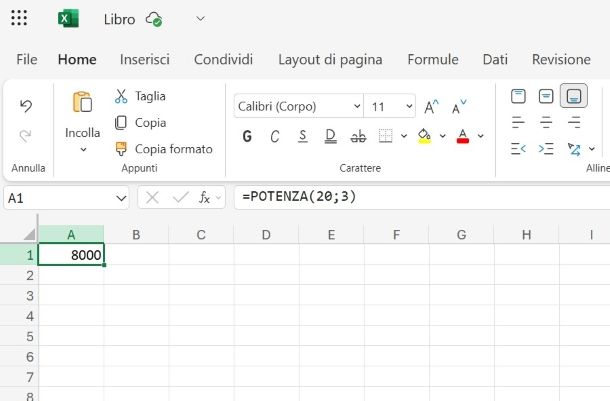
Sei costretto a lavorare temporaneamente su un PC dove non è presente Excel e non hai modo di installarlo? Non disperare: forse non lo sai, ma è disponibile una versione Web del programma, denominata Excel Online, che si può usare a costo zero da tutti i principali browser per navigare in Internet (es. Chrome, Firefox o Safari) e consente, tra le altre cose, di calcolare le potenze. Come facilmente intuibile, non include tutte le funzionalità avanzate di Excel per Windows o macOS, ma per il calcolo delle potenze è più che sufficiente.
Per usare Excel Online, collegati alla pagina principale del servizio e, se richiesto, effettua l’accesso al tuo account Microsoft. A questo punto, crea una cartella di lavoro vuota o, in alternativa, carica un file già esistente sul quale lavorare, tramite il pulsante Carica in alto.
Adesso non ti resta altro che elevare a potenza in Excel Online usando le stesse formule che ti ho indicato prima nel capitolo del tutorial dedicato a Excel per Windows e macOS.
=POTENZA(x;y), dove al posto di x va messa la base della potenza e al posto di y il numero dell’esponente.=x^y, dove al posto di x va messa la base della potenza e al posto di y il numero dell’esponente.=POTENZA(cella;y), dove al posto di cella vanno messe le coordinate di una cella da elevare a potenza e al posto di y il numero dell’esponente.=POTENZA(x;y/y), dove alla lettera x va sostituita la base della potenza e ad y/y il numero dell’esponente con frazione.
Una volta terminato il lavoro sul documento, questo viene salvato automaticamente su OneDrive. Per scaricarlo sul PC, clicca sul pulsante File collocato in alto a sinistra e seleziona le voci Crea una copia > Scarica una copia dal menu che compare.
Excel (Android/iOS/iPadOS)
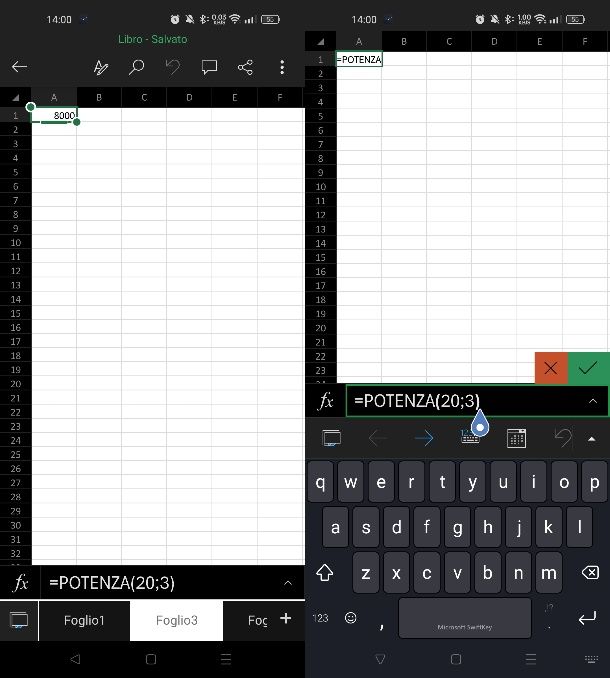
Sei spesso fuori dall’ufficio e hai l’esigenza di lavorare con Excel in mobilità? Non vedo dove sia il problema: il celebre software di casa Microsoft è disponibile anche sotto forma di applicazione per dispositivi Android (e store alternativi) e iPhone e iPad. La cosa più interessante di tutte? È che si può usare gratis su tutti i dispositivi equipaggiato con uno schermo dalle dimensioni pari o inferiori ai 10.1. Se tu hai un tablet o un dispositivo convertibile che supera tali dimensioni, devi sottoscrivere un abbonamento a Microsoft 365.
Dopo aver installato l’app Excel, avviala, esegui l’accesso col tuo account Microsoft e scegli se creare una cartella di lavoro vuota (l’icona + in alto) o se aprire un file già esistente (la scheda Apri), scegliendo se prelevare un documento dalla memoria del dispositivo in uso o da uno dei tanti servizi di cloud storage supportati, ad esempio Dropbox, OneDrive, ecc.
Una volta aperta la cartella di lavoro sulla quale operare, non ti resta che utilizzare le formule che ti ho indicato nel capitolo del tutorial dedicato a Excel per Windows e macOS.
=POTENZA(x;y), dove al posto di x bisogna inserire la base della potenza e al posto di y il numero dell’esponente.=x^y, dove al posto di x bisogna inserire la base della potenza e al posto di y il numero dell’esponente.=POTENZA(cella;y), dove al posto di cella bisogna inserire le coordinate della cella da elevare a potenza e al posto di y il numero dell’esponente.=POTENZA(x;y/y), dove al posto della lettera x bisogna inserire la base della potenza e a al posto di y/y il numero dell’esponente con frazione.
I cambiamenti effettuati su un documento già esistente vengono salvati automaticamente (sulla memoria del device o sul servizio di cloud storage da cui proviene quest’ultimo). Se, invece, hai creato un nuovo file, devi pigiare sull’icona della freccia indietro e scegliere il nome da dare al documento, nella schermata che si apre. Visto che non è stato affatto difficile elevare a potenza in Excel, indipendentemente dal dispositivo e dalla piattaforma software utilizzata?
Come elevare a potenza negativa su Excel
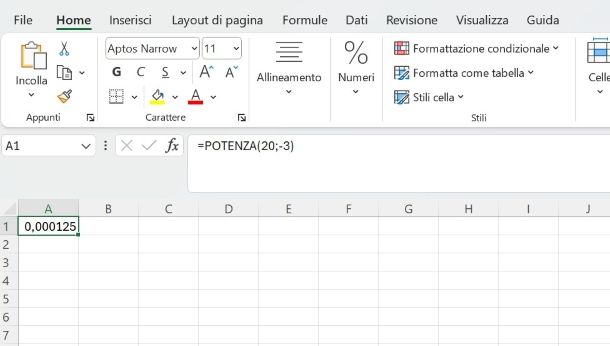
Ti starai chiedendo se è possibile elevare a potenza negativa su Excel, dico bene? In tal caso, sappi che è possibile anche questa operazione. Se sei arrivato fino a questo punto del tutorial, avrai imparato certamente i metodi come scrivere una potenza su Excel, sottoforma di formula (=x^y) o di specifica funzione (=POTENZA(x;y)), delle quali ti ho parlato nei precedenti capitoli.
In entrambi i casi, per effettuare il calcolo di una potenza negativa, a prescindere dalla versione di Excel che stai utilizzando, non devi fare altro che anteporre il segno meno (–) prima dell’esponente (y). Ad esempio, se vuoi calcolare la potenza 20-3, usando la funzione =POTENZA(x;y) dovrai digitare in una cella =POTENZA(20;-3) seguita dal tasto Invio. Semplicissimo, dico bene?

Autore
Salvatore Aranzulla
Salvatore Aranzulla è il blogger e divulgatore informatico più letto in Italia. Noto per aver scoperto delle vulnerabilità nei siti di Google e Microsoft. Collabora con riviste di informatica e cura la rubrica tecnologica del quotidiano Il Messaggero. È il fondatore di Aranzulla.it, uno dei trenta siti più visitati d'Italia, nel quale risponde con semplicità a migliaia di dubbi di tipo informatico. Ha pubblicato per Mondadori e Mondadori Informatica.